스포트라이트: AI 채팅, 레트로 같은 게임, 위치 변경자, Roblox 차단 해제됨
아이폰은 단순히 소셜 미디어를 스크롤하거나 셀카를 찍는 용도가 아닙니다. 오디오 녹음에도 강력한 기능을 갖춘 실용적인 도구입니다. 아이폰에서 오디오 녹음은 종종 간과되는 이 기기의 강력한 기능 중 하나입니다. 저는 찰나의 아이디어를 포착하고, 인터뷰를 진행하고, 심지어 곡 아이디어의 멜로디를 녹음할 때에도 아이폰을 수없이 활용했습니다.
하지만 최상의 음질 녹음을 어떻게 보장할 수 있을까요? 이동 중에도 전문가 수준의 오디오를 구현하는 데 도움이 되는 앱과 기능은 무엇일까요? 이 가이드에서는 세 가지 방법을 소개합니다. 아이폰으로 오디오 녹음하기 당신을 위한 책입니다. 계속 읽어보세요!
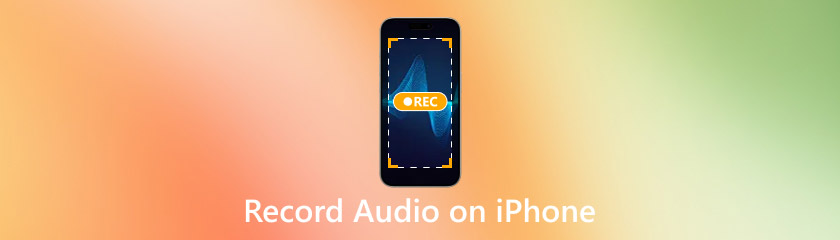
목차
iPhone에서 오디오를 녹음하는 가장 간단한 방법 중 하나는 내장된 기능을 사용하는 것입니다. 음성 메모 앱. 이것 iOS 오디오 녹음 앱 간단하고, 사용하기 쉽고, 노래 아이디어, 강의 또는 포착하고 싶은 무작위적인 생각 등 무엇이든 빠르게 녹음하기에 완벽합니다.
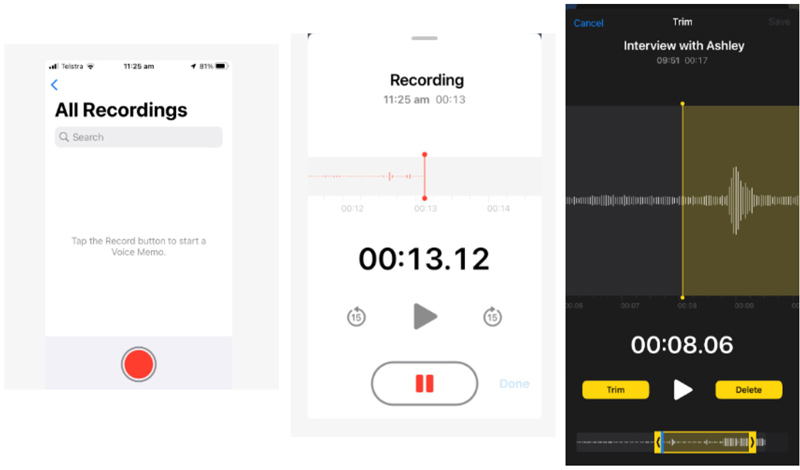
iPhone에서 찾아서 탭하세요. 음성 메모 앱입니다. 보통 미리 설치되어 있으므로 별도로 다운로드할 필요가 없습니다.
앱에 들어가면 화면 하단에 큰 빨간색 버튼이 보일 겁니다. 이 버튼을 탭하면 녹음이 시작됩니다. 녹음되는 오디오의 파형을 볼 수 있습니다.
녹음을 일시 중지하려면 '일시 중지' 버튼을 탭하세요. 녹음이 끝나면 '중지' 버튼(사각형)을 탭하여 녹음을 종료하세요. 오디오 파일은 '모든 녹음' 탭에 자동으로 저장됩니다.
녹음의 모서리에 있는 세 개의 점을 탭하고 다음을 선택하여 원치 않는 부분을 제거하여 녹음을 다듬을 수 있습니다. 녹음 편집.
여기에서 트림 기능을 사용하여 오디오의 일부를 잘라내거나, 마음에 들지 않으면 전체 녹음을 삭제할 수도 있습니다.
음성 메모 앱은 빠르고 간편한 녹음에 탁월하지만, 제약이 없는 것은 아닙니다. 다듬기 외에는 편집 옵션이 많지 않고, 주로 음성 메모, 개인 메모, 캐주얼 인터뷰와 같은 간단한 작업에 적합합니다. 하지만 iPhone에서 빠르고 간편한 설정을 요구하는 최고의 오디오 녹음 앱을 찾고 있다면 음성 메모가 훌륭한 선택입니다.
가라지 밴드 오디오 녹음에 대한 더욱 세밀한 제어와 유연성을 원하는 사람들에게 최고의 선택입니다. 이 강력한 앱을 사용하면 전문가 수준의 기능을 사용하여 오디오를 녹음, 편집 및 제작할 수 있습니다. 팟캐스트, 인터뷰 또는 음악 등 어떤 종류의 녹음이든 GarageBand는 오디오 품질을 향상시키는 다양한 도구를 제공합니다.
먼저, iPhone에 GarageBand가 설치되어 있지 않다면 App Store에서 설치해야 합니다. 무료로 다운로드할 수 있습니다.
GarageBand를 열고 '+' 아이콘을 탭하여 새 프로젝트를 만드세요. 다양한 악기나 오디오 녹음 트랙 중에서 선택할 수 있습니다.
새 프로젝트 내부에 들어가면 옵션을 스와이프하고 다음을 선택하세요. 오디오 녹음기 내장 마이크를 사용하여 녹음하거나, 외부 마이크가 있다면 외부 마이크를 사용하세요.
빨간색을 누르세요 기록 시작하려면 버튼을 클릭하세요. GarageBand는 정밀하게 녹음하여 상세한 파형을 시각적으로 표현하고, 오디오를 레이어링해야 할 경우 여러 트랙을 제공합니다.
녹음 후에는 내장 도구를 사용하여 오디오를 자르거나, 반복하거나, 향상시킬 수 있습니다. GarageBand에서는 피치와 템포를 조정하고 리버브, EQ, 컴프레션과 같은 효과도 추가할 수 있습니다.
음성 메모는 간단한 녹음에 적합한 간단하고 직관적인 도구인 반면, GarageBand는 전문 오디오 크리에이터를 위한 고급 기능을 제공합니다. iPhone에서 고품질 오디오를 녹음하고 녹음 내용을 다듬을 수 있는 편집 도구가 필요하다면 GarageBand가 최고의 선택입니다.
iPhone에서 오디오를 녹음하는 것을 선호하지만 더 큰 화면에서 파일을 관리하거나 전송하고 싶은 경우, AnyMP4 폰 미러 훌륭한 도구입니다. iPhone을 컴퓨터에 미러링하여 녹음 환경을 더욱 쉽게 제어할 수 있습니다. 이 방법은 타사 앱을 사용하거나 iPhone에서 직접 녹음하여 더욱 세밀하게 제어하려는 경우에 효과적입니다.
AnyMP4 Phone Mirror는 iPhone 화면을 컴퓨터에 표시할 수 있는 휴대폰 미러링 및 녹음 프로그램입니다. iPhone에서 바로 오디오를 녹음하는 동시에 더 큰 화면과 향상된 녹음 정리 기능을 활용할 수 있습니다.
Windows와 Mac 시스템 모두와 호환됩니다.
컴퓨터에 AnyMP4 Phone Mirror를 다운로드하고 설치 지침을 따르세요.
앱을 열고 USB 케이블이나 Wi-Fi를 통해 iPhone을 컴퓨터에 연결하세요.
연결되면 앱이 iPhone 화면을 컴퓨터에 표시합니다. 이제 컴퓨터 화면에서 iPhone의 녹화 앱을 제어할 수 있습니다.
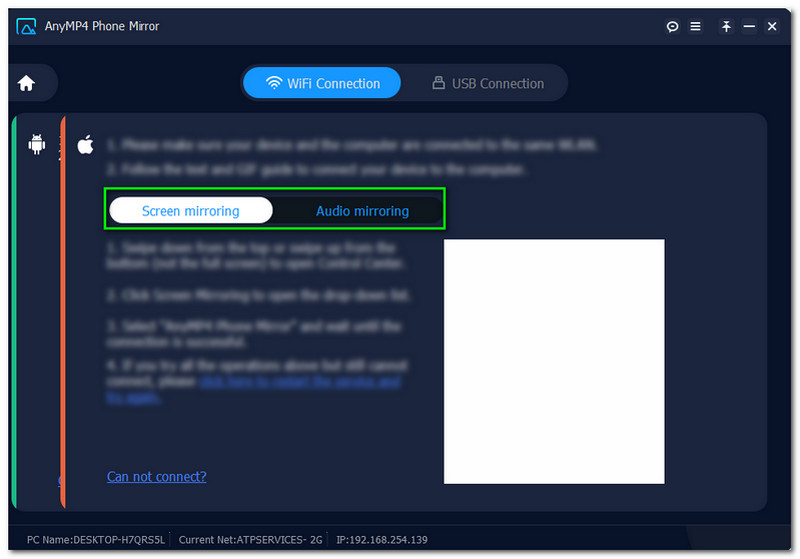
iPhone에서 오디오 앱을 열고 재생한 후 녹음을 시작하면 오디오가 녹음됩니다. 컴퓨터에서 녹음 과정을 모니터링하여 필요에 따라 녹음을 중지, 일시 정지 또는 조정할 수 있습니다.
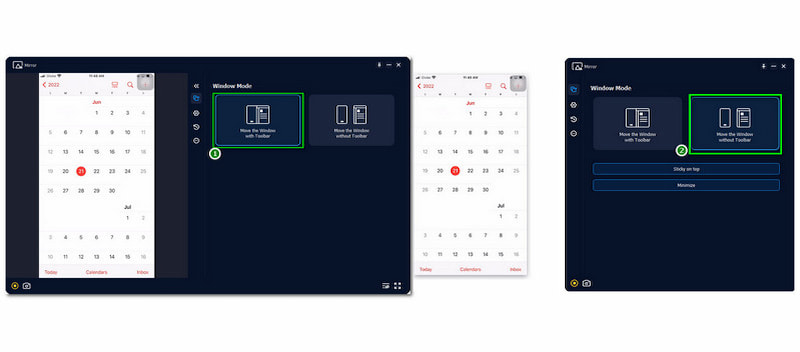
작업이 끝나면 오디오와 함께 녹음을 iPhone에 직접 저장하거나 추가 편집이나 저장을 위해 컴퓨터로 전송할 수 있습니다.
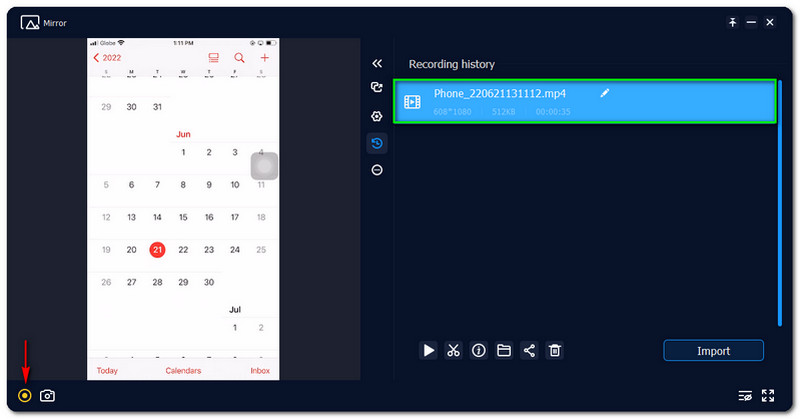
음성 메모와 GarageBand는 간단한 녹음 기능을 제공하는 반면, AnyMP4 Phone Mirror는 iPhone 화면을 더 큰 기기에 미러링하여 더욱 유연하게 사용할 수 있도록 합니다. 컴퓨터에서 오디오를 녹음하고 파일을 더욱 효율적으로 관리하고 싶을 때 유용합니다.
iPhone 오디오 녹음에는 항상 개선의 여지가 있습니다. 적절한 기술을 사용하면 녹음 품질을 크게 향상시킬 수 있습니다.
깨끗하고 선명한 녹음을 위해 iPhone 마이크를 음원에 가깝게 배치하세요.
보컬이나 악기를 녹음할 때는 iPhone을 움직이지 않게 움직이고 있는 물체 가까이에 두세요.
음질을 향상시키려면 Lightning 포트나 Bluetooth를 통해 iPhone에 연결할 수 있는 외장 마이크를 사용하는 것을 고려해 보세요. 외장 마이크는 일반적으로 내장 마이크보다 더 선명한 오디오를 제공하고 왜곡을 줄여줍니다.
가능하면 조용한 환경에서 녹음하세요. 시끄러운 곳에 있다면, 소음 제거 마이크나 녹음 중 배경 소음을 줄여주는 앱을 사용하는 것을 고려해 보세요.
GarageBand나 다른 오디오 앱을 사용하는 경우 항상 입력 레벨을 모니터링하고 조절하세요. 레벨이 너무 높으면 왜곡이 발생할 수 있고, 너무 낮으면 녹음이 불분명해질 수 있습니다.
iPhone으로 고품질 오디오를 녹음하는 방법은?
외부 마이크를 사용하고, 조용한 환경에서 녹음하고, 최상의 결과를 얻으려면 iPhone 마이크가 올바른 위치에 있는지 확인하세요.
iPhone에서 백그라운드로 오디오를 녹음할 수 있나요?
GarageBand와 같은 특정 앱을 사용하면 백그라운드에서 오디오를 녹음할 수 있으며, 음성 메모는 필요한 경우 백그라운드 녹음 기능도 제공합니다.
iPhone에서 오디오 녹음을 편집하는 방법은?
음성 메모(트리밍용)나 GarageBand(자르기, 루핑, 효과 추가 등 고급 편집용)와 같은 앱을 사용하여 오디오 녹음을 편집할 수 있습니다.
iPhone에서 컴퓨터로 오디오 녹음을 어떻게 전송하나요?
iTunes나 AirDrop을 통해 녹음 파일을 전송할 수 있으며, AnyMP4 Phone Mirror와 같은 소프트웨어를 사용해 파일을 쉽게 관리할 수 있습니다.
내 iPhone 마이크가 녹음에 작동하지 않는 이유는 무엇인가요?
마이크가 작동하지 않는 경우, 마이크를 막고 있는 이물질이 없는지 확인하고 앱 권한을 확인하거나 iPhone을 다시 시작하여 일시적인 소프트웨어 문제를 해결하세요.
결론
음성 메모와 같은 내장 앱과 GarageBand와 같은 고급 도구 덕분에 iPhone에서 오디오 녹음이 그 어느 때보다 쉬워졌습니다. 팟캐스트 제작, 강의 녹음, 또는 단순히 생각을 담아내는 등 어떤 작업이든 iPhone은 고품질 오디오 녹음을 제공합니다. 적절한 앱을 사용하고 외장 마이크를 사용하여 설정을 개선하면 더욱 뛰어난 음질을 경험할 수 있습니다.
iPhone용 최고의 오디오 녹음 앱을 찾고 있다면, 간편함, 유연성, 전문가 수준의 제어 등 어떤 기능을 원하든 자신에게 맞는 앱을 선택하세요. 더 많은 기능을 원하신다면 컴퓨터에서 바로 오디오를 녹음하고 관리할 수 있는 AnyMP4 Phone Mirror도 잊지 마세요.
도움이 되셨나요?
395 투표